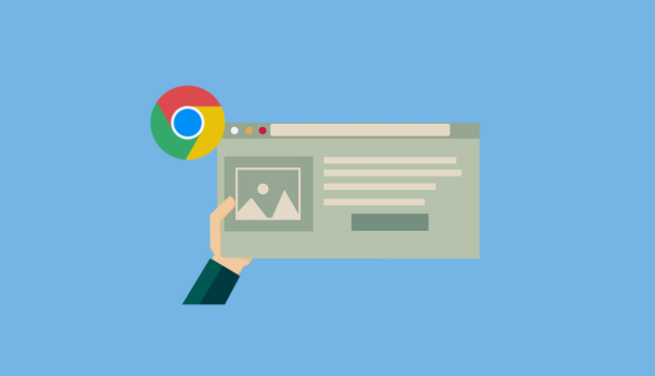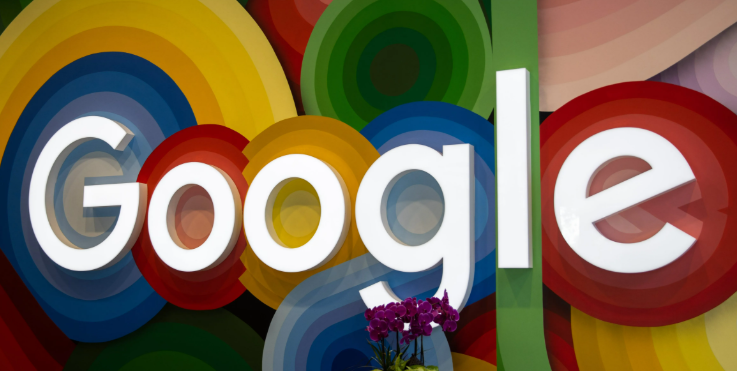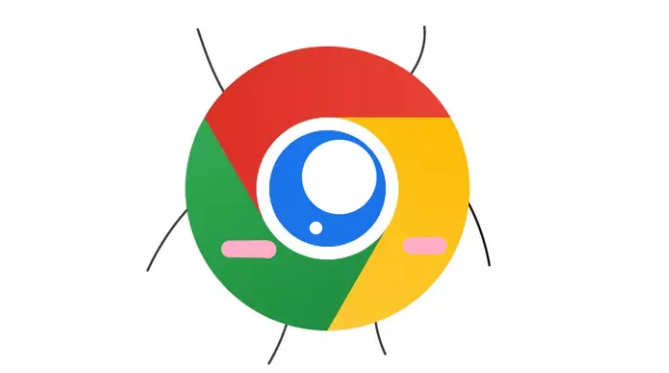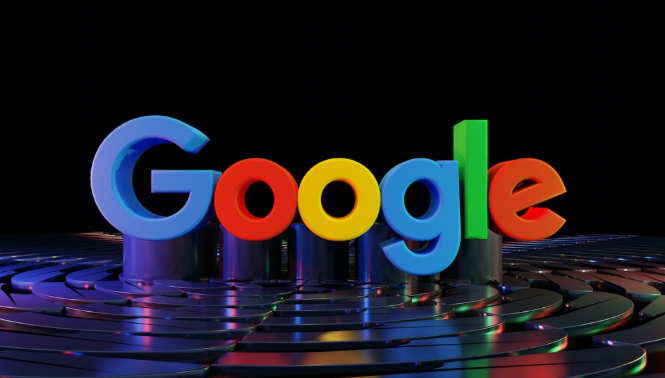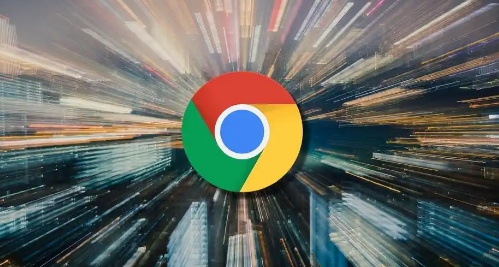详情介绍
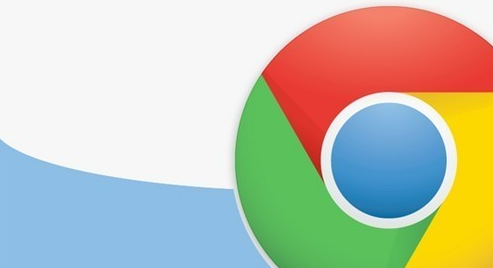
一、提升下载速度
1. 检查网络连接:确保你的网络连接稳定且速度足够快。你可以尝试重启路由器或切换到其他网络环境来测试下载速度是否有所改善。
2. 关闭不必要的标签页和扩展程序:过多的标签页和运行中的扩展程序会占用系统资源,从而影响下载速度。关闭不需要的标签页和暂时禁用非必要的扩展程序,可以释放资源,提高下载效率。
3. 清除缓存和Cookies:定期清除浏览器缓存和Cookies可以优化浏览器性能,有时也能解决下载速度慢的问题。在Chrome浏览器中,你可以通过设置菜单轻松完成这一操作。
二、解决下载中断问题
1. 检查存储空间:确保你的设备有足够的存储空间来完成下载。如果存储空间不足,下载过程可能会自动中断。
2. 重启浏览器或设备:有时候,简单的重启操作就能解决下载中断的问题。尝试关闭并重新打开Chrome浏览器,或者重启你的计算机。
3. 检查下载设置:在Chrome浏览器的设置中,你可以找到“高级”选项下的“下载”设置。确保这里的设置没有导致下载中断,比如“询问每个文件的保存位置”选项是否被勾选(根据个人需求调整)。
三、找回已下载的文件
1. 查看下载历史记录:在Chrome浏览器中,你可以通过点击菜单按钮,选择“下载”来查看你的下载历史记录。这里会列出所有已完成的下载,包括文件名、下载时间和保存位置。
2. 使用搜索功能定位文件:如果你记得下载文件的名称或类型,可以使用Windows或Mac的搜索功能来快速定位文件。在搜索框中输入关键词,系统会自动显示相关结果。
3. 检查默认下载文件夹:如果你没有指定下载位置,Chrome浏览器通常会将文件保存到系统的默认下载文件夹中。你可以在浏览器的设置中找到这个位置,并直接到该位置查找文件。
通过遵循上述步骤,你应该能够有效地解决Chrome浏览器中的下载管理问题。记住,保持浏览器和操作系统的更新也是预防这类问题的重要措施。希望这篇文章能帮助你更好地管理和享受你的数字生活!